PS的应用范围非常广泛,在生活和工作中应用特别多。那么如何应用PS把文字填充渐变色?下面一起来看看吧。

如何应用PS把文字填充渐变色
1、首先打开ps软件,然后选择文件-新建;
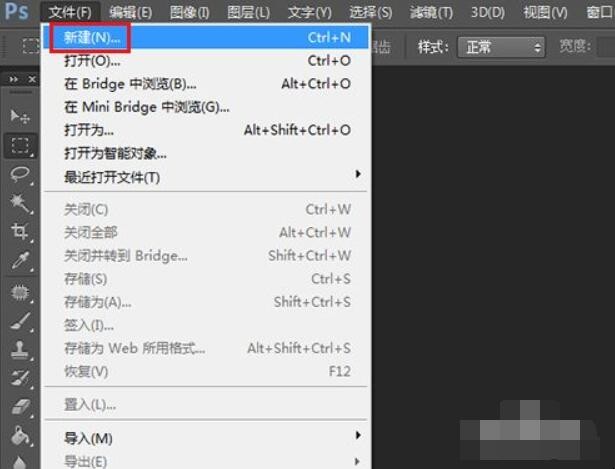
如何应用PS把文字填充渐变色
2、这时候需要新建可以一个画布,大小和颜色可以随意设置,如下图;
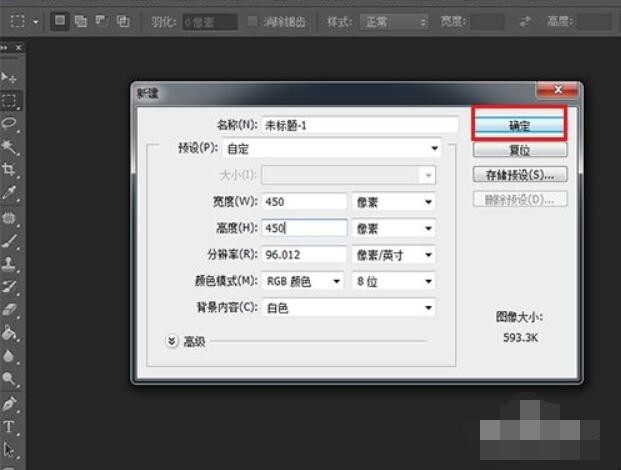
如何应用PS把文字填充渐变色
3、给建立好的画布填充黑色,需要在填充背景色里面选择黑色,可以油漆工具填充或者按快捷键Ctrl+Delete也可以填充;
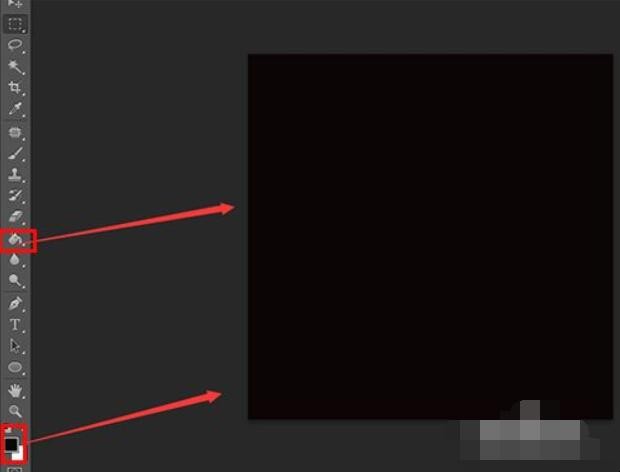
如何应用PS把文字填充渐变色
4、用文字工具T,编写要渐变的文字,如下图;
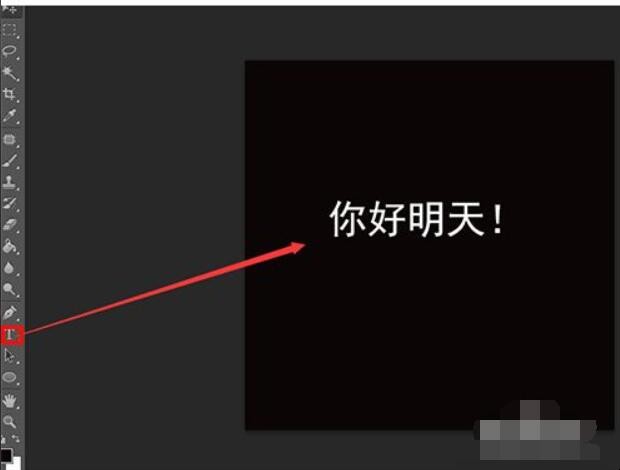
如何应用PS把文字填充渐变色
5、在ps右下边文字图层选中,然后单击右键,选择混合图层;
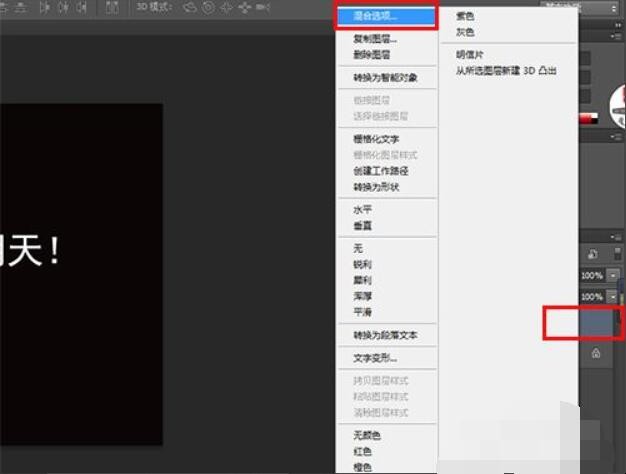
如何应用PS把文字填充渐变色
6、在图层选框里面选择颜色渐变叠加,然后选择自己需要渐变的模式,然后点击确定;
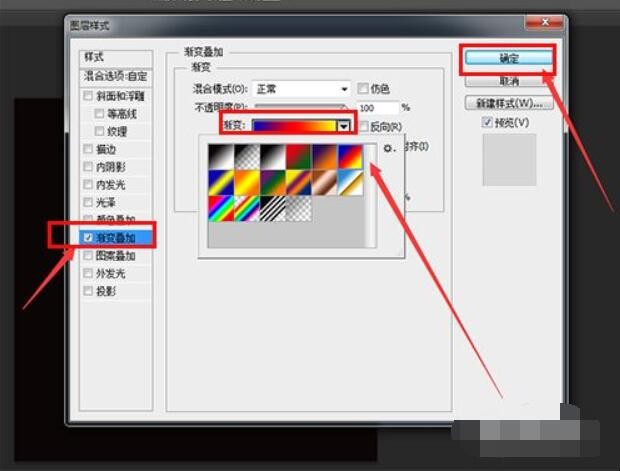
如何应用PS把文字填充渐变色
7、这样文字的渐变就设置好,如下图所示;

如何应用PS把文字填充渐变色
关于如何应用PS把文字填充渐变色的相关内容就介绍到这里了。
PS的应用范围非常广泛,在生活和工作中应用特别多。那么如何应用PS把文字填充渐变色?下面一起来看看吧。

1、首先打开ps软件,然后选择文件-新建;
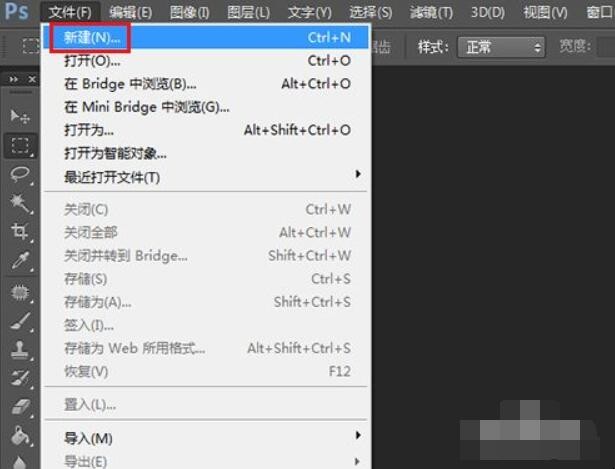
2、这时候需要新建可以一个画布,大小和颜色可以随意设置,如下图;
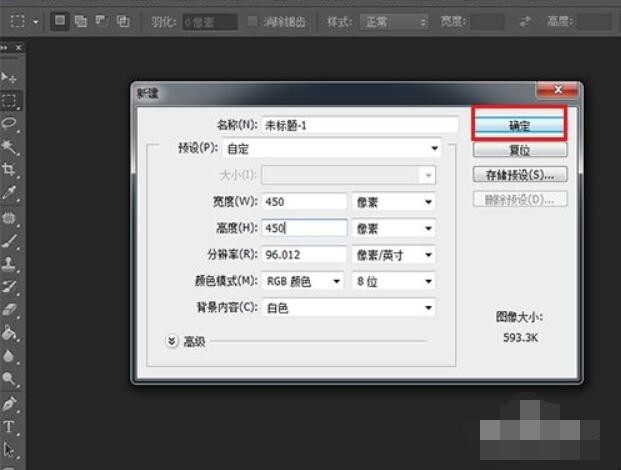
3、给建立好的画布填充黑色,需要在填充背景色里面选择黑色,可以油漆工具填充或者按快捷键Ctrl+Delete也可以填充;
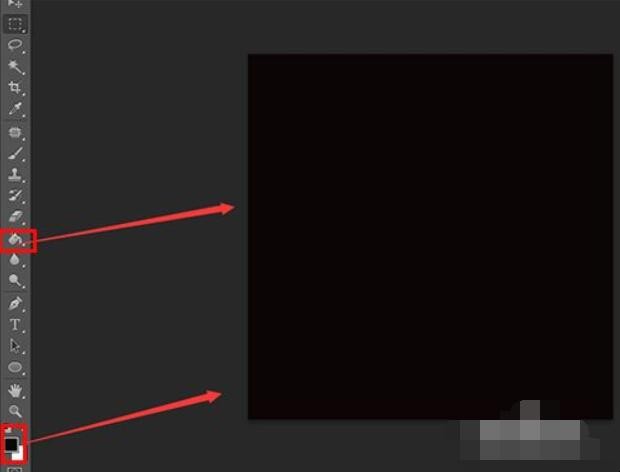
4、用文字工具T,编写要渐变的文字,如下图;
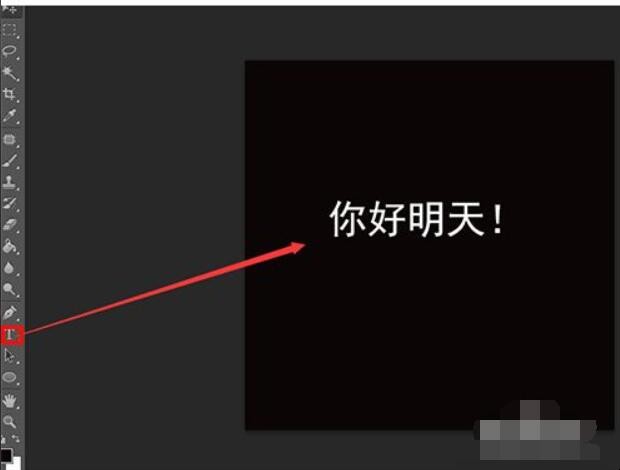
5、在ps右下边文字图层选中,然后单击右键,选择混合图层;
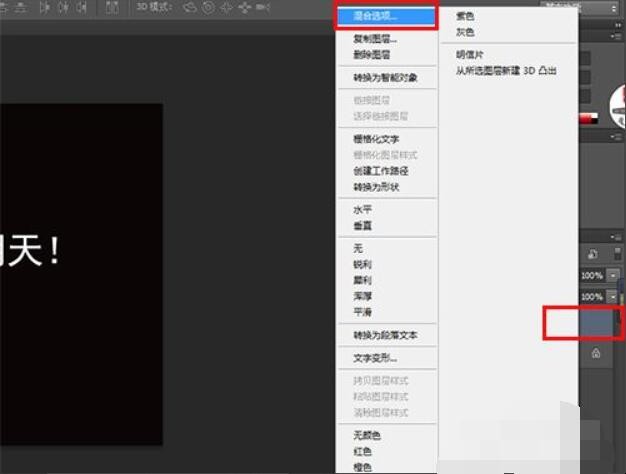
6、在图层选框里面选择颜色渐变叠加,然后选择自己需要渐变的模式,然后点击确定;
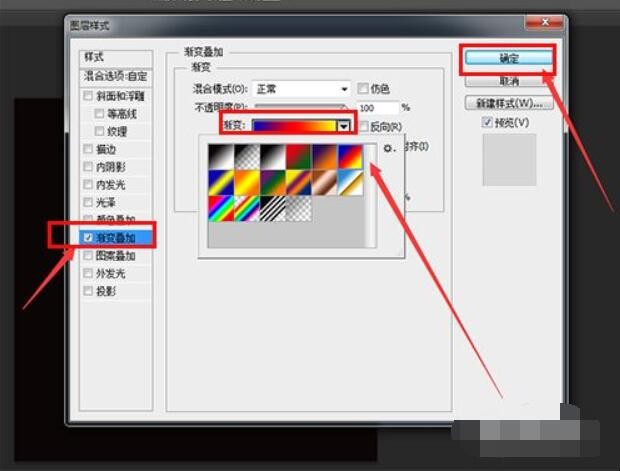
7、这样文字的渐变就设置好,如下图所示;

关于如何应用PS把文字填充渐变色的相关内容就介绍到这里了。
猜你喜欢
点击排行



-

梁祝的故事 梁祝是哪朝人
1、主要内容:东晋时期,浙江上虞县祝家庄,玉水河边,有个祝员外之女英台,美丽聪颖,自幼随兄习诗文,慕班昭、蔡文姬的才学,恨家无良师,一心想往杭州访师求学。祝员外拒绝了女儿的请求,祝英台求学心切,伪装卖卜者,对祝员外说:按卦而断,还是让令爱出门的好。祝父见女儿乔扮男装,一无破绽,为了不忍使她失望,只得勉强应允。英台女扮男装,远去杭州求学。途中,邂逅了赴杭求学的会稽(今绍兴)书生梁山伯,一见如故,相读...
-

重阳节的起源是什么
重阳节在我国一直以来都是一个非常重要的节日,每年重阳节的时候,家家户户都会很热闹,那么重阳节的起源是什么呢?重阳节的起源是什么 1、重阳节的起源主要有三个不同的说法,一是来源于《易经》中九之阳数相重,二是来源于古代丰收祭天的活动,三是来源于古代的祭祀火星仪式。2、《易经》中九之阳数相重。在《易经》中,把“六”定为阴数,把“九”定为阳数,又为“极数”,指天之高为“九重”。九月初九,日与月皆逢九,是双...
-

出世入世经典名言 有关出世入世句子摘抄
1、一切错误皆出于生命的一息之懈。——梁漱溟《出世入世》2、如果说宗教麻醉人,欺骗人,这可能是有的。且暂莫论其用心之恶,而要问它用什么来麻醉人?人何以被它麻醉?这可能种种不一。但若非在人类生命的深处有其根据,它便不会有那么大的力量。——梁漱溟《出世入世》3、人类最大的可耻笑及可怜悯,就是对自己的不明白(无知)与对自己的无办法(无能)。——这是真的心理学所由生起。真的心理学要在自觉和自主。——梁漱溟...
-

解说词和说明文有什么区别
解说词与说明文没有区别。说明文是客观地说明事物的一种文体,或说明事物的状态、性质、功能和特征,或阐述事理,目的都在于给人以知识。解说词属于说明文之一。按照不同的标准,说明文可分为不同的类别。通常,依据说明对象与说明目的的不同,把说明文分为事物说明文和事理说明文。事物说明文旨在介绍某一事物的形体特征;事理说明文旨在说明事因、物因。按语言风格分,分为平实说明文和生动说明文。平实说明文常常是直截了当地说...
-

清早朋友圈说说简单 如何表达早上的祝福
1、愿你的世界永远充满阳光,不会有多余的悲伤。愿你在人生道路上,到达心之所向的地方,陪伴你的,是你最欢喜的模样。早安。2、人总是把最好的东西糟蹋以后,才开始感慨人生若只如初见,就像你也总是在我彻底死心时才开始挽留,希望你能明白,覆水难收。3、咱们生命就像弹簧一样,总是来回反弹。如果咱们一向顽强,那么总有一天,咱们会折断的。生活告诉咱们,咱们要有韧劲,咱们要能屈能伸。否则受伤的只是咱们自我。弹簧不是...
